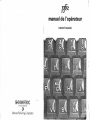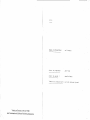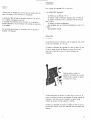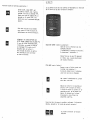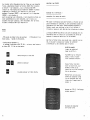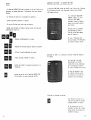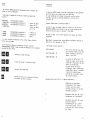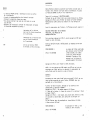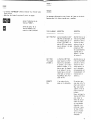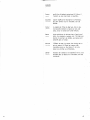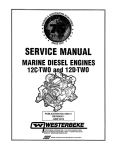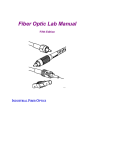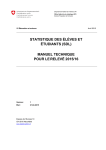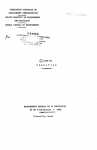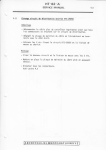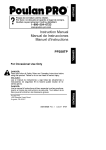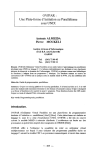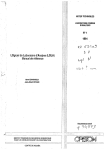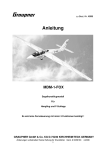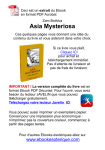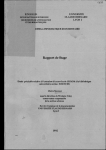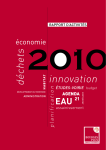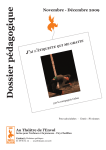Download manuel de l`opérateur - Brutal Deluxe Software
Transcript
manuel de l'opérateur
(version française)
avec l'autorisation de
:~I
Softwarefublishing Corporation
..,
F' F S
MANUEL D'UTILISATION
en Francais
Auteur du prograMMe
John F'age
AutellT' du Manuel
Jane Il e E:edke
Traduit de l'anglais par
Laure et Jacques Vincent
------------------------
Traduit par Sonotec en février 1982
avec r autorisation de Software Publishing Corporation
PREFACE
EXCLUSION DE GARANTIE
Software Publishing Corp. et SONOTEC ne donnent aucune garantie
sur le prograMMe décrit par ce Manuel. Il est rappelé que toute
intervention logique ou ph~sique risque d'entrainer la
destruction de ce dernier. ils déclinent toute responsabilité en
cas d'altération du prograMMe, due à l'intervention anorMale de
l'utilisateur.
o
Ce Manuel vous explique COMMent PFS organise et gère votre
inforMation. Le s~stèMe PFS cOMPrend la disquette de prograMMe
PFS et une disquette vierge; il nécessite l'utilisation d'un
APPLE II + 48 K et d'un lecteur de disque DOS 3.3. Pour plus
d'inforMations concernant l'installation de votre s~stèMe,
reportez-vous aux Manuels de l'APPLE ou consultez votre
revendeur.
L'introduction décrit PFS et vous apprend à le Mettre en route.
Les deux fonctions principales de PFS sont décrites aux thapitres
suivants : les chapitres 1 à 3 couvrent les possibilités de
stockage, les chapitres 3 à 6 décrivent les fonctions de
recherche de l'inforMation.
SPC et SONOTEC 1980, 1981
"Toute représentation ou reproduction, intégrale ou partielle,
faite sans le consenteMent de l'auteur, ou de ses a~ants-droit,
ou a~ants-cause, est illicite (loi du 11 Mars 1957,alinéa 1 de
l'article 40). Cette représentation ou reproduction, par quelque
procédé que ce soit, constituerait une contrefacon s~nctionnée
par les articles 425 et suivants du Code Pénal. La loi du 11 Mars
1957 n'autorise,aux terMes des alinéas 2 et 3 de l'article 41,que
les copies ou reproductions stricteMent réservées à l'usage privé
du copiste, et non destinées à une utilisation collective d'une
part, et, d'autre part, que les anal~ses et les courtes citations
dans un but d'exeMPle et d'illustration."
Toute représentation au Mépris de ces textes, de toute ou partie
de cette dOCUMentation, entrainerait de facto, la représentation
de tout ou partie du prograMMe inforMatique associé.
Chaque chapitre se COMpose de trois parties : une description de
la fonction spécifique, un exeMPle d'utilisation et un réSUMé.
Quand vous aurez lu ce Manuel en entier et serez faMilliarisé
avec l'utilisation de PFS, vous pourrez vous contenter de
consulter les réSUMés à la fin de chaque chapitre, pour vous
reMéMorer rapideMent les fonctions principales.
L'annexe A donnne la liste de tous les Messages affichés par PFS,
ainsi que les principaux éléMents de réponse.
A l'annexe 8 sont resuMées les touches de controle spéciales de
PFS.
Enfin, un glossaire succint donne la définition de certains MotS
avec lesquels vous pourriez ne pas etre faMiliarisés.
IMPriMé en France.
A-
Notes
TABLE DES MATIERES
Introduction
1
Configl_lration
Installation
Le Menu PFS
F~ésl)Mé
5
5
7
8
Crdation d'un fichier
9
Stockage de l'inforMation (concevoir une fiche viergel
ExeMPle
F,ésl-'I"lé
12
14
AdditIon d'une fiche
15
Stockage de l'inforMation (coMMent reMplir une fichel
ExeMPle
résuMé
15
17
Copie d'un fichier
19
Copie de sécurité
L<eMP le
RésuMé
20
Recherche
23
Recherche de l'inforMation
Correspondance Totale
Correspondance Partielle
Correspondance NUMérique
RésuMé
23
23
25
30
IMPression
31
IMpression
31
:32
L·:eMp le
RésuMé
9
18
19
21
24
34
Suppression
Suppression de fiches Inutiles
E:<eMPle
Résl_IMé
35
35
ANNEXE A
Messages
37
ANNEXE E:
Touches de controle spéciales
41
(-lNNEXE C
Capacité de stockage de la disquette
43'
Glossaire
B-
36
44
c-
PROTECTION DES FICHIERS PFS
PFS est concu pour traiter l'inforMation dont vous vous servez et
que vous Mettez à Jour fréqueMMent. Il est donc capital que vous
connaissiez les s~stèMes de sauvegarde de l'inforMation.
Utilisez des disquettes d~ très bonne qualité, créez des copies
de sécurité de vos fichiers. Netto~ez périodiqueMent, les tetes
des lecteurs de disquettes et iMPriMez vos fichiers de teMPS en
teMPS.
INTfWDUCTIDN
Quelques conseils
COMMent gérez-vous actuelleMent vos inforMations ?
Elles sont probableMent stockées dans un classeur, ou bien
éparpillées sur des supports papier différents. Pour avoir accès
è un éléMent d'inforMation, vous devez feuilletez toutes les
pages d'inforMations avant de trouver celle que vous recherchez.
L'ordre pratique dans lequel l'inforMation est stockée liMite le
teMPS de vos recherches, (en d'autres terMes, si vous avez Mis en
fiches vos inforMations d'inventaire par nUMero de série, il sera
difficile d'en retrouver un éléMent autreMent que par son nUMéro
de série).
- Usure et entretien de la disquette
Une disquette de qualité peut fonctionner au Moins 200 heures, à
Moins qu'une Mauvaise Manipulation ou une panne ~u s~stèMe ne
viennent eMPecher son bon fonctionneMent.
Il est recoMMandé de i,'oter la disquette du lecteur que lorsque
le vO~3nt lUMineux est éteint et que le Menu de PFS est affiché à
l'écran.
- Copie de sécurité
Reportez-vous au chapitre 3 de ce ~anuel.
La copie d'une disquette cOMPlète deMande 5 Minutes. Il vous faut
deux lecteurs de disques. Si PFS signale une erreur EIS, faites
d'abord une copie de votre disquette de sécurité, puis utilisez
la copie de la sécurité au lieu de la disquette d'origine.
Sl l'erreur E/S persiste, faites netto~er et tester le lecteur et
le controleur.
PFS sert à stocker et à retrouver l'inforMation que vous traitez
chaque Jour. Il accepte toutes sortes d'inforMations et est utile
dans les dOMaines de la vie professionnelle et privée,
l'éducation, e ~c •••
Avec PFS, l'inforMation est gérée et stockée efficaceMent pour
vous perMettre d'accéder facileMent à l'inforMation recherchée.
Non seuleMent la Méthode de recherche est fiable et rapide, Mais
vous n'etes plus tr ibutai re d,? l'ordre dans leC(u(~l l'ir,(orMat,ion
a été stockée (MeMe si à l'origine, vous avez stocké une pièce
par son nUMero de série, PFS vous perMet de retrouver cet article
par son nOM, celui du vendeur ou les deux).
PFS part du principe que l'inforMation doit etre stockée dans des
"MaSqUes". Un Masque peut avoir autant ou aussi peu de stuctures
que vous le souhaitez. Il vous' appartient de le concevoir à
partir du clavier de l'ordinateur et de son écran, puis de le
sauvegarder dans un fichier sur une disquette.
- Copie sur iMPriMante
Reportez-vous au chapitre 5 de ce Manuel.
Q-
~1
4
Voici quelques exeMples de fiches
- Messages téléphoniques
Après avoir concue une fiche vierge (ou Masque de saisie). vous
pouvez la rappeler à l'écran. la reMplir. puis ~stocker une fois
reMplie. dans la disquette fichier.
Vous pouvez introduire des données dans n'iMPorte quel ordre; PFS
se charge de retrouver une inforMation à tout MOMent. Un~ seule
disquette peut contenir approxiMativeMent 1000 fiches.
STAFF FILE
?ab 1,1980
1=
...
~5&m
7rl/80
M.1.k8 Cooj)6.r
filledin
form
Jtf!fSt.r1b1.l.n8
r
STAFF FILE
16445
'--w;. lla.t.h1B haa thIl tnformauon
97208
Aug 12. 1980 <St
JeruWer'" Young
you~lLtI4wtllbe
&~&tytJW'conve.ruonœ
STAFF FILE
blank
form
'
..
STAFF FllE
01623
,
June 14,1977
02109
AnneWlllia..mB
'w
!H022
"
1
file
.,
- Recettes
PFS File
''·"~oYImto405O"_Jr.lœ.wnl11oJr.~,biI..k:J.ng
pawdlw. 1lI:l.lt, ana llO,ja,. 1nto bow1. ca 1n shortcn1ng
l:horo.JC1ly.S::1rmb.Jtl:Mmilltunl:lllllloft{wroll
Fk:uld. up ~ on t1cu'lld bœrd. Xr-.1lJ&,hlJy
_
_ brown
:a:). 2S tJJnIlIl.. RoU eut 1/2 Jn:h thki 0Jt. Plaœ
on~œ.:aong8btlt(.:&.k.ttl0·12m1nuroo.
T6ute inforMation stockée dans'le fichier de disquettes peut-etre
extraite de plusieurs façonS. Dans cet exeMPle. reMPlissez le
Masque de saisie pour indiquer quels sont les critères de
sélection.
Vous pouvez rechercher toutes les rubriques qui répondent
exacteMent à un enseMble donné de caractéristiques.
E:<eMP le
"Tro\.lvez tous les Messages téléphoniq\.les pOI.lr Mr DI.lpont".
- ou tous les articles qui renferMent un MOt ou une chaine
particulière de caractères.
- Fiches Médicales
--
.o.zUKl MEDICAL GROUP
1357 W SHAW AilE
PETALUl.4A. CA 93711
. 565-e6-2730
67
E:<eMple
"Tro\.lvez to\.'tes les recettes qui utilisent la canelle pa-rMi les
ingrédients".
Si la rubrique à rechercher est un nOMbre. il peut ~tre précédé
de l'un des signes suivants: <
>
W.rSul.W1gulI.l
~.
3100 fMBco Dnve
PaJoAJUl
CA
ExeMple
""",,ua
"Tro'-,vez tOIJS les Malades de p lus de 65 ans".
PFS ne recherche que les fiches qui répondent à tous les critères
de sélection. Il peut ~ avoir des rapports entre differents
éléMents d'inforMations:
-2
'-3
CONFIGURATION
Pour utiliser le prograMMe PFS. il vous faut
"Troo.ovez tous les Malades de plus de 65 ans qui habitent dans la
r~gion parisienne. et qo.1i soo.offrent de rhuMatisMes".
Un Masque peut ;tre affich~ ou iMPriM~ en totalit~ ou en partie
(ex: cr'ation d'adresses de Mailing).
Le prograMMe PFS transforMe votre ordinateur en un s~st~Me de
!lchlers personnels. Votre inforMation est ordonn~e et accessible
a tout MOMent.
Vous ne perdez pas de teM~s en recherches. vous le consacrez ~
exploiter l'inforMation.
~
Un.s~stèMe
AF'PLE COMprenant:
Un APPLE II ou un APPLE II + 48 K
- Un Moniteur vidéo ou téléviseur standard relié à l'APPLE II
Un lecteur de disque II avec un controleur DOS 3.3 enfiché
dans le slot 6
- Un lecteur de disque suppléMentaire
- Une iMPriMante avec son interface connect~dans le slot 1 de
l'AF'PLE.
- Des disquèttes vierges
INSTALLATION
1/ Assurez-vous que votre Moniteur vidéo ou téléviseur est allUMé
et que votre ordinateur ne l'est pas.
2/ Insé*ez la disquette de prograMMe PFS dans le lecteur 1; poUr
ce faire. ouvrez la porte du lecteur en tirant vers le haut.
Lisez les instructions au dos de la boite contenant les
disql.lettes.
COMMe ci-contre. insérez la
disquette l'étiquette vers le h~ut.
FerMez ensuite la porte du lecteur
en tirant vers le bas.
3/ MeÜ,ez votre APPLE en Marche. le vo~ant rouge "in lise" sur le
lecteur de disque s'alluMe et vous entendez le lecteur charger le
prograMMe : ceci dure environ 20 secondes. Le vo~ant rouge
s'éteint et le Menu principal apparait à l'écran.
4/ Retirez la disquette du lecteur et rangez-la. Vous ne vous en
servirez plus Jusqu'à ce que vous reMettiez votre ordinateur sous'
tension.
-5
lE MENU PFS
Quelques touches de controle essentielles :
Cette touche; COMMe SHIFT. est
utilisée en rapport avec d'autres
touches. Elle sert à cOMMander PFS.
Quand vous vo~ez le s~Mbole CRTl C :
appu~ez sur la touche CTRl. puis
tandis que vous la Maintenez appu~ée.
tapez C.
Il se COMpose d'une série de nUMéros correspondants aux fonctions
de PFS ainsi que de deux rubriques à cOMpléter.
Peut etre utilisée à tout MOMent
pour revenir au Menu principal et
sélectionner une nouvelle fonction.
•
ATTENTION : NE JAMAIS APPUYER SUR
CETTE TOUCHE lORSQUE VOUS UTILISEZ PFS •
Si vous le faites accidentelleMent.
l'ordinateur va essa~er de charger
le prograMMe PFS à partir de l~
disquette dans le lecteur 1.
Vous risquez de perdre une partie
des inforMations que vous étiez
en train de rentrer.
SELECTION NUMBER (nuMéro de sélection)
tape~ le no de la fonction que vous
souhaitez exécuter
(1 sélectionne la création de fichiers.
5 sélectionne l'iMpression ••• )
Chaque fois que le Menu PFS apparait
à l'écran. vous pouvez sélectionner
une nouvelle fonction.
FILE NAME (noM du fichier)
Donnez un nOM au fichier quand vous
le créez (voir chapitre 1).
Ce nOM est conservé par l'ordinateur
Jusqu'à ce que vous le changiez.
tab. perMet le déplaceMent du curseur
entre deux rubriques.
Déplace le curseur d'un caractère en
arrière: pour' corriger '.'ne erre'Jr.
il suffit de placer le curseur sur le
caractère erron' et de retaper par
dessus. En appu~ant sur la barre
d'espaceMent. vous effacez les
caractères superflus.
Quand les deux rubriques à cOMplèter renferMent l'inforMation
désirée. appu~ez sur la touche de controle suivante :
qui perMet d'exécuter la fonction
indiquée.
-6
-7
Pour stocker votre in~orMation dans les fiches sur une disquette
fichier. sélectionnez d'abord la ~onction CREATE FILE (création
de fichier) - voir chapitre 1, puis la fonctionADD FORM
(chapitre 2). Vous pOUvez ensuite rechercher (SEARCH) n'iMPorte
queIlltfiche et la l'lettre à jour (chapitre "T); vous pouvez
égaleMent l'iMPriMer (PRINT) - voir chapitre 5. ou la suppriMer
(REMOVE) - voir chapitre 6.
Avant de suppriMer une inforMation, il est conseillé de faire une
copie suppléMentaire de votre disquette, pour le cas ou l~
disquette d'origine viendrait à etre endoMMagée. Pour ce ~aire.
utilisez la fonction COPY FILE (chapitre 3).
RESUME
nécessaire :
Un s~stèMe d'brdinateur APPLE II "T8 K.
de disque DOS
3.3 et une iMpriMante.
PFS stocke l'inforMation dans des ~ichiers; un fichier est une
zone de stockage sur disquette. ou sont conservées toutes les
in.fo.rM~tions d'un MeMe ordre. ChaqIJe>di.sqüetteiêÔ...t.ientùn
fichier. auquel VOI.IS attriblJez un ·noM. et ql.li renferMe à
l'origine un Masque ou sont décrites les inforMations à stocker.
un écran. deux lecteurs
Une ~ois le fichier créé. vous pouvez vous ~ reporter par son
nOM. et utiliser le Masque pour stocker et rechercher
l'in~orMation qui est contenue dans le fichier.
SELECTION NUME:ER
(nUMéro de sélection):
tapez le chiffre 1.
renvoie toujours au Menu PFS
perMet de continuer
•
conception d'un Masque de saisie
l'inforMation d'une
Con~iguration
ne jaMais
Stockage de l'inforMation
La fonction CREA TE FILE définit une zone de stockage pour vos
inforMations dans un fichier sur une disquette et perMet de
concevoir le Masque de saisie qui lui est attaché.
- PFS perMet de stocker et/ou de suppriMep
facon siMPle.
rapide et jn~aillible.
-
CREATION D'UN FICHIER
appu~er
sur cette touche.
FILE NA ME (nOM du fichier):
donnez un nOM au fichier
(huit caractères MaxiMUM).
Chaque fichier créé doit
avoir son propre nOM. pour
perMettre à PFS de les
identifier et de les distinguer
les uns des autres.
Assurez-vous que vous avez
inséré une disquette vierge
(ou une disquette dont vous
n'avez plus l'usage) dans le
lectellr 1.
Appu~ez sur CTRL C, l'affichage
suivant apparait
Utilisez ur,e disquette
par fichier créé.
-8
-9
Pour sortir de la fonction "CREATE FILE" et revenir au Men!.'
principal. appu~ez sur la touche ESC. A ce stade. la disquette
n'a pas enregistré d'inforMations et vous pouvez sélectionner une
nouvelle fonction.
Sinon. ~près avoir appu~é sur CTRL C. PFS va effacer le contenu
de la d1squette dans le lecteur 1 et inscrire le nouveau nOM du
fichier (ceci peut durer une Minute).
La zone de Message au bas
de l'écran indique:
FILE: le nOM du fichier
en cours de création
DESIGN: le t~pe d'inforMation
à entrer (dans le cas présent. la
conception d'un MaSque de saisiel.
PAGE: le nUMéro de page sur
laquelle vous travaillez dans
le MaSq'Je.
Un M~li>q!.l~est cOMposé de r!..briq!..es à reMplir. Le nOMi dechaq'.le
rubr1quese terMine par deux points (~). Il est suivi d'une zone
ou l'inforMation doit etre rentrée.
Définissez d'abord les rubriques qui vous serviront à décrire
vot~e inforMation. puis utilisez le clavier et l'écran pour
aff1cher le Masque souhaité.
- Ce Masque sert à la fois pour le stockage et la recherche de
l'inforMation. Un critère de sélection peut en fait occuper un
nOMbre de caractères supérieur à la donn~elle-MeMe.
Exe.l'lple : si vous concevez un MaSq'Je en ne laissant que trois
espaces derrière le nOM de la rubrique
PAGE. vous ne pourrez
pas rechercher toutes les pages inférieures à 100 (PAGE: < 100).
Il est donc conseillé de laisser suffisaMMent de place pour
chaque rubrique.
- Vous pouvez introduire un critère de recherche dans n'iMporte
quelle rubrique du Masque. Toutefois. la 1ère rubrique est
traitée différeMMent des autres par PFS. qui est capable
d'accèder directeMent à la fiche correspondant à un critère de
cette rubrique. Pour les autres rubriques. PFS recherche dans
tout le fichier. ce qui prend d'avantage de teMPS.
Nous vous conseillons de désigner COMMe preMière rubrique du
Masque. celle que vous consulterez le plus souvent. Le teMps de
recherche en sera réduit.
Touches de déplaceMent du curseur
--------------------------------déplaceMent d'J curselJr vers le hal.lt (T)
.. Qauche (F) .à droite (G).
lIPt vers le bas (V).
place le curseur au déb'Jt de la ligne suivante.
Placez le curseIJr.<à l'endroit OI.'I;'O'.lS vO'.llez taper le nOM d'!.lne
r'.lbrique. Tapez (/:) après le nOM.
Si l'écran (= une page) n'est pas assez grand pour contenir les
différentes rubriques. vous pouvez créer un ~MaSque Multipage".
c'est à dire utiliser Jusqu'à 32 pages suppléMentaires.
Pour passer d'une page à l'autre. servez-vous des COMMandes
s'Jivantes :
NEXT PAGE:(nouvelle page)
PerMet d'afficher la page suivante du Masque
(à ce stade. il s'agit d'une page vierge).
PREVIOUS PAGE": (précédente page 1
Rappelle à l'écran la page précédente du Masque
(afin d'~ apporter des Modifications si
nécessairel.
Quand vo'.'s utilisez I.ln "MaSque Multipage"
le nUMéro de la page en cours est affiché
dans la zone de Message au bas de l'écran.
Un astérisque (%) apparait à droite du nUMéro
de la page. indiquant que ce Masque inclut
des pages suppléMentaires.
EFFACE la page d'J Masql.le ql..i est affichée~
Les autres pages restent inchangées.
Cette fonction ne suppriMe pas une page.
Mais la transforMe en une page vierge.
CONTINUER: stocke le MaSq'.le créé s'Jr la
disquette et revient sur le Menu principal.
A tout MOMent. vous pouvez sortir de la
fonction "CREATE FILE" en apP'.I~ant s •.• r ESC.
ATTENTION: dans ce cas l'inforMation sur la
disquette a été ~ffacée et le Masque que
vous conceviez n'a pas été sauvegardé.
-10
-11
ExeMple de création:
Vous pouvez Maintenant conce~oir le Masque :
-------------------
Nous allons créer un fichier STAFF (personnel) qui contiendra des
renseigneMents sur chaque MeMbre du personnel.
tapez le nOM de la preMière rubrique, suivi du signe (1).
Déplacez le curseur et tapez les nOMS des autres rubriques.
STAFF FILE
i
Vous obtenez l'affichage
ci-contre.
1-
,--
1
Indiquez EMPLOYE:
COMMe preMière
rubrique, puisque qu'elle sera le plus
fréqueMMent utilisée.
A partir du Menu principal, tapez le chiffre
(1), puis
inscrivez le nOM du fichier : PERSONNEL. ApPu~ez sur CTRL C, le
Message suivant apparait :
Introduisez la disquette vierge
dans le lecteur 1.
ApPu';;lez.sur CTRL C pour sal..lYegarder le Masq'.'e de saisie SIJr la
disq'.• ette.
Le Menu principal apparait à nouveau
ApPu~ez ensuite sur CTRL
C,
pour effacer le contenu de la
disquette et ';;l écrire le nOM
du fichier PERSONNEL.
Le no de la fonction
précédeMMent sélectionnée est
effacé et vous pouvez choisir
une autre fonction.
Le nOM du fichier reste
inchangé, tant que vous n'en
avez pas entré un nouveau,
- 12
-13
ADDITION D'UNE FICHE - LA FONCTION ADD FORM
RESUME
- La ~onction CREATE FILE sert à donner un nOM au ~ichier et à
concevoir un Masque décrivant l'inforMation que vous voulez ~
stocker.
La fonction ADD FORM perMet de reMPlir une fiche et de l'ajouter
à la disquette fichier. Une disquette fichier peut contenir
1000 pages MaxiMuM.
A la rl.lbrique "SELECTION
NUME:ER", tapez: 2. A la
rlJbrique "FILE NAME" 1
indiquez le n.aM du 'fichier
auquel vous ~oulez ajouter
des fiches.
Le fichier est créé sur la disquette du lecteur 1.
Chaque disquette contient un fichier.
Un nOM de fichier peut avoir son nOM propre.
Quand vous concevez un Masque,
rubriques du signe
~aites
suivre les nOMS des
V~rifiez que la disquette
correspondant au nOM du
fichier est effectiveMent
dans le lecteur 1.
Si vous n'indiquez aucun
nOM de fichier, PFS affichera
le preMier fichier trouv~.
touches de déplaceMent du curseur
affiche une nouvelle page du Masque <suivante)
a~fiche
la page précédente du Masque.
Apppu~ez
efface la page
a~fichée
à
l'écran.
à
sur CTRL C
le Masque du
~ichier
recherche apparait
l~écran.
perMet de stocker le MasqUe de saisie sur la
disquette.
Les nOMS des rubriques
apparaissent en inverse
vidéo afin de les distinguer
de l'inforMation ~ entrer.
Ils sont protég6s en icriture.
perMet de sortir de la fonction CREATE FILE
et de revenir au Menu principal de PFS.
La zone de Message au bas
de l"cran indique le nOM
du fichier et la fiche sur
laquelle vous travaillez.
Utilisez les touches suivantes
tab. Place le curseur i la
rubrique suivante en sautant
autOMatiqueMent une ligne.
Si le curseur est sur la
derni~re rubrique de la page
cette touche le renvoie i la
preMiire rubrique.
-14
-15
backspace. D~place le curseur
d'un caractire en arriire.
Déplace le curseur d'un
caractère à droite. Cette
cOMMande perMet de se d~placer
entre les caractères sans les
effacer. (utilisez la barre
d'espaceMent pour introduire
un espace).
E:-:eMP le
Ajoutons les fiches suivantes au fichier PERSONNEL
~_TAF_F_F1_LE
STAFF FILE
1 ~5
.June 14.1977
01623
"ATTACHMENT"
PerMet de rajouter des
inforMations i n'iMPorte quel
Masque. Si vous avez OMis
d'inclure une rubrique lors
de la conception de celui-ci
ou si siMpleMent vous Manquezd'
un peu d'espace, vous pouvez
i ce stade introduire les
inforMations ManqUantes.
Utilisez, si nécesaire les cOMMandes CTRL P et CTRL E décrites
p r écédeMent.
Après avoir rentré toutes les inforMations souhaities, ajoutez
alors la fiche au fichier. Appu~ez sur CTRL C pour la stocker.
Un nouveau Masque apparait à l'écran.
Los Altos
M1.k8 Cooper
907 SUnBet Court
2421 Brœdway
CA
Boaton
1
Ma.n.a.8er
Ma.ss
Pottla.nà
02109
Ore
97208
SaJesperson-WeBt
Sal"l"""n","'
S19oXlOO
S19.,GOO
S3SOO00
Feb 1,1980
13029
J8w,.J.[llr Young
Anru! W1llut.ms
d7 Wl;lst.!a.lttl DnVll
Affiche la page suivante du
Masque à reMPlir. Si la
derniire page du Masque
apparait, vous pouvez, a
l'aide de CTRL N, créer une
page suppleMentaire
"ATTACHEMENT". VOlIS pO'-,vez
cr~er autant de pages
Suppl~Mentaires, qu'il vous
reste de place sur votre
disquette.
STAFF FllE
_
Aug 12 1980
1
Apr 15.1976
'rad Rl,IS,9<ll1
437 OaltStttleL
PaloAlto
Enguwo,
$250000
CA
STAFF FllE
STAFF FILE
STAFF FILE
JW"lB29.197'7
075:31
John Andrews
Sa.ra.8rown
155Z &y Rœd.
Menle PIl.rk
Oct. 23,1979
1'1764
CA
6811 Cyproos l.Antt
Dll"YtOn
Druo
.0401
s..cf'lt<u'Y
1120000
S185000
A partir du Menu principal de PFS (utilisez ESC si n~cessaire),
tapez 2 pour sélectionner la fonction ADD FORM.
Notez que le nOM du fichier
est d'j~ inscrit et que la
disquette PERSONNEL est
toujours dans le lecteur.
appu~ez CTRL C : 1. Masque
PERSONNEL apparait à l'écran.
Vous pouvez ajouter des fiches dans n'iMPorte quel ordre; PFS
se chargera de retrouver les inforMations lorsque vous en aurez
besoin.
Après avoir sauvegardé votre derniire fiche appu~ez sur la
touche ESC pour revenir au Menu principal et s~lectionner une
al.tre fonction.
NOTE : Si vous actionnez ESC avant d'avoir stocki votre Masque
sur le fichier de disquette à l'aide de la cOMMande
CTRL C, l'inforMation que vous aurez introduite dans
ce Masque ne sera pas conserv~e.
-16
A l'aide de la touche ->,
cOMPlétez les différentes
rubr iql1es.
Appu~ez sur CTRL C pour
stocker cette fiche.
-17
Un nouveau MasqUe apparait. La zone de Message au bas de
l'.cran indique que vous allez ajouter une seconde fiche.
(FORM 2).
NOTE
2èMe fiche reMplie
il vous faut un second lecteur de disque pour utiliser
cette fonction. Si vous n'avez qu'un seul lecteur de
disq'.•e:
'~Hlisez le prograMMe COPYA DOS 3.3 de là
disqJ...ette DOS de l'APPLE.
La fonction COPY FILE perMet, d'une part, de copier en entier
la disquette fichier (le Masque de saisie ainsi que les
fiches), d'autre part, de copier uniqUeMent le Masque de saisie
que vous avez conçu.
Pour s~lectionner cette fonction, tapez le chiffre 3 1 la
rubrique : SELECTION NUMBER. Le nOM du fichier dont vous
voulez la copie doit apparaitre à la rubrique
FILE NAME.
Sinon, tapez le nOM du fichier
et assurez-vous que la
disquette contenant le fichier
que vous voulez copier est
dans le lecteur 2. Ins6rez
une disquette vièrge dans le
lecteur 1.
Appu~ez
A cette fiche, vous voulez ajouter des inforMations
suppl~Mentaires. Appu~ez sur CTRL N pour cr.er une page
s'.IppléMentaire "ATTCHMENT".
Tapez les inforMations cOMPllMentaires n~cessaires, puis
les deux pages de la
2èMe fiche sur la disquette.
apPu~ez sur CTRL C pour sauvegarder
Un troisièMe Masque apparait, identifié dans la zone de Message
par FORM 3. ReMPlissez six fiches et sauvegardez les au fur
et i Mesure. Au septieMe Masque, appu~ez sur ESC pour revenir
au Menu d'origine.
sur CTRL C.
La copie d'un fichier iMplique
la destruction de toute
l'inforMation contenue dans la
disquette du lecteur 1.
L'inforMation ant.rieureMent
stockée quelle qu'elle soit,
disparaitra quand la fonction
COPY FILE sera exécutée. (si
vous le désirez, revenez au
Menu principal en appu~ant sur
ESC et s61ectionner une autrefonction).
APpuJez sur CTRL C. L'~cran
COPY OPTIONS apparait avec le
Message suivant : SELECT
OPTION (0 OR F).
RESUME
erMet de stocker l'inforMation dans un
Pour introduire des donn'es, reMplissez le Masque de saisie que
vous avez conçu lors de la cr~ation du fichier.
Les nOMS des rubriques sont affi~h~
protlg~s en ~criture.
Utilisez les touches suivantes
et ESC, décrites préalableMent.
_>,
en inverse vidéo et sont
CTRL N, CTRL P, CTRL E,
Sp~cifiez (F) pour copier entièreMent le fichier, ou (0) pour ne
copier que le Masque. La valeur par difaut est F.
NEW FILE NAME : indiquez le nOM du fichier de la disquette
contenue dans le lecteur 1. Ce nOM doit itre différent de celui
de la disquette dans le lecteur 2. (Nous vous rappelons qu'un
nOM de fichier doit avoir huit caractires MaxiMuM).
Appu~ez sur CTRL C : PFS va copier les SegMents sp~cifiques du
fichier de la disquette ins~r~e dans le lecteur 2 sur la
disquette dans le lecteur 1. Une fois le transfert effectu~,
V.OI.lS reviendrez a'.ItoMatiq'_.eMent al.' Men ...' principal.
NB. Vous pouvez ~ tout MOMent appu~er sur ESC. Dans ce cas, la
disquette du lecteur 1 ne contient pas de copie des inforMations
provenant du lecteur 2.
-18
-19
ExeMPle
RESUME
Copie du fichier PERSONNEL
- La fonction COPY FILE perMet de copier l'inforMation d'une
disquette sur une autre, en partie ou en totalit~.
A partir du Menu principal de PFS. tapez
que le nOM du fichier est d'j~ inscrit.
(3). Vous reMarquerez
- Pour utiliser cette fonction, il vous faut deux lecteurs de
disql_les.
Introduisez la disquette PERSONNEL dans le lecteur 2.
Appu~ez
- L'option (F) reproduit le fichier de la disquette en entier.
(il est conseille d'avoir en perManence un double du fichier
original).
sur CTRL C.
L'affichage suivant apparait
Introduisez une disquette
vierge - ou une disquette
dont vous ne vous servez plus
dans le lecteur 1.
- L'option (D) reproduit le MasqUe. Ceci perMet d'ajtiuter des
inforMations sur une nouvelle disquette quand le fichier
original est plein.
- Le nouveall fichier qlJe vous venez de créer doit avoir un nOM
. différent de cehli du fichier original.
copie les données de la disql_lette dl.1 lecteur
2 sur la disquette du lecteur 1, puis revient
autoMatiqueMent au Menu principal de PFS.
perMet de sortir de la fonction COPY FILE
pour revenir au Menu principal.
Appu~ez
Sllr CTRL C : "COPY OPTIONS" apparait : déplacez
le curseur i l'aide de la touche ->. laissez la valeur par
d~faut (F) 1 la rubrique: SELECT OPTION (D OR F). Indiquez le
nOM du nouveau fichier à la rl_lbriql_le :" PERSONNEL 2" créé dans
le lecteur 1.
sur CTRL
lecteur 2 sur la
principal de PFS
sélectionner une
Appu~ez
-20
C, pour copier le fichier de la disquette du
disquette du lecteur 1. Enfin, le Menu
ré-apparait autoMatiqueMent et vous pouvez
nOllvelle fonction.
-21
'!:
dm
RECHERCHE
SEARCH
La fonction SEARCH perMet de rechercher dans un fichier les
fiches qui vous int.ressent, d'après les crit~res de s~lection
suivants :
1/ CORRESPONDANCE TOTALE :
Si vous recherchez une rubrique sp~cifique, indi~uez les
caract.res qui rlpondent exacteMent ~ l'inforMation contenue
dans cette rubrique, en respectant les principes suivants :
- Les espaces avant le pre~ier caract~re et apr~s le dernier
sont ignorés.
Pll'sieurs espaces à l'interie'.'r d'Llne r'.lbriq'-,e sont consid~r~s
COMMe un seul espace.
ExeMPle
Supposons que vous a~ez un fichier contenant des Messages
t'l~phoniques et que vous vouliez trouver tous les MeS~ages
adressés à 0eff Stribling.
caractires qui correspondent
exacteMent à 0eff Stribling
On pourra rechercher le rubriques suivantes
TD : 0eff Stribling ---
les espaces en d6but et fin de·
MOt ne sont pas pris en cOMPte.
TD
plusieurs espaces entre deux
Mots sont consid'r~s COMMe un
seul espace.
0eff --- Stribling
Mais on ne trouvera pas celles-li
-22
TO
Mr 0eff Stribling
"Mr" ne correspond pas
TD
0eff Stribling fils
"fils" ne correspond'pas
TD
Jeff
"Stribling" n'est pas trouvé
-23
2/ CORRESPONDANCE PARTIELLE :
E::eMPle 2
Sl une rubrique renferMe plusieurs ~l~Ments d'inforMations, vous
pouvez sdlectionner les seuls il~Ments qui vous intirressent.
Indiquez les caractères correspondants, pricidis et/ou suivis du
s~Mbole sp~cial •• (Ce signe indique à PFS d'ignorer les
caractères inutilesl. PFS prend en cOMPte les caractères
pr~cddant et/ou suivant ce s~Mbole et essaie de trouver leur
correspondance dans la rubrique.
Dans le MêMe fichier, vous souhaitez trouver to'.'s les Messages
pour Jeff Stribling; cependant, vous ne savez pas exact~Ment
COMMent le nOM "Jeff Stribling" a été écrit.
Vous pouvez proc~der de plusieurs fa~ons :
PFS ignore tous les caractères
qui suivent "Jeff".
les rubriques suivantes correspondent
TD :-- Jeff
To
TD
Jeff Stribling
Jacl<. l-lood
Les espaces en d~but de Mot sont
ignorés.
to'.'t caractère apres "Jeff"
n'est pas pris en cOMpte.
les rubriques suivantes ne correspondent pas
TD
TD
Mr Jeff Stribling
Stribling
"Mr ll n'est pas ignoré.
PFS ignore tous les caractères
pr~cédant "Stribling".
les rubriques suivantes correspondent
TD
TD
TD
Mr Stribling
J. Stribling
Sall~ SMith
Tout ce q'.li pricède "Stribling"
n'est pas pris en cOMPte.
Jeff Stribling "fils"
•• Stribling ••
Ces rubriques correspondent
TD
TD
TG
-24
Mr Jeff Stribling fils
Jeff -- Stribling
Peter Stribling, fils
TIME
M:
OF :
PHONE
MESSAGE
•• USA ••
Les Messages suivants correspondent
MESSAGE : Rdservation de
-MESSAGE
Repr~sentant
vo~age
aux U.S.A. confirMée
des ventes pour les U.S.A. vous attendra
à l'aéroport
3/ CORRESPONDANCE NUMERIQUE
Un nOMbre peut ~tre utilis' COMMe un enseMble de caractires
identi-fiant '.'ne rubriq'.'e : Tel #: (56l 28 35 94, NUMéro d-e
série: 14307 ••• etc.
Dans ce cas, le nOMbre n'a aucune valeur nUMirique.
Un nOMbre peut ~galeMent être utilisi pour représenter une valeur
~uMérique, un ordre de grandeur : QUANTITE: 36, COUT: 150F,
AGE: 47 ans.
Pour donner une valeur nUMérique i un nOMbre, faites pr~c~der
celui-ci de l'un des s~Mboles suivants: <,>,
Les rubriques suivantes ne correspondent pas
TD
TD
DATE
TO
E::eMP 1 e 1
Jeff ••
Supposons que vous vouliez trouver tous les Messages qui ont
trait au vo~age que vous allez faire prochaineMent aux U.S.A.
lIf'ils ll n/est pas ignoré ..
PFS ignore tous les caractêres
qui précèdent et suivent
"Stribling".
Pour d~terMiner la valeur d'un nOMbre, PFS se base sur les
principes suivants
tous ie5caract~res autres que -,.,1,2,3,4,5,6,7,8,9,0;
ignorés.
scn~
- un signe Moins (-l devant le preMier chiffre ou apr~s le
dernier donne une valeur négative. Plusieurs signes Moins
sont ignorés.
s'il
~
a plusieurs points déciMaux l.l, tous, sauf le preMier
sont ignorés.
-25
ExeMPles de valeurs
nUM~riques
Les critères de sélection suivants peuvent itre introduits dans
n'iMPorte quelle rubrique du MaSqUe:
Article
13 Mai 1981
70-06-29
20:45
CINQ
1706.22
le signe $ et la virgule C,)
sont ignorés
(';Characters" désigne n'iMPorte quel caractère)
C"NuMber" désigne n'iMPorte ql.lel nOMbre)
131981
700629
"Mai" est ignoré
pour itre négatif, le signe
Moins C-) doit apparaitre
devant le preMier chiffre ou
apr~s le dernier. Sinon, il
sert, par e:<eMPle, à
representer une date.
le signe (:) est ignoré)
les lettres sont ignorées.
Si aucun chiffre n'est
précisé, la valeur est o.
characters
recherche toutes les rubriques
qui correspondent exacteMent
à ces caractères
•• characters
recherche toutes les rubriques
qui se terMinent par ce MOt
et ne prend pas en COMpte
toute inforMation le précédant
char acter s ••
recherche toutes les rubriques
qui COMMencent ~ar cette
chaine de caractères et
ignore toute inforMation ~ sa
suite
•• characters ••
recherche toutes les rubriques
qui renferMent cette chaine
de caract~res; ignore toute
inforMation antérieure et
postérieure à ce MOt.
<: nUMber
recherche toutes les.rubriques
inférieures au nOMbre
2045
o
E::eMP 1e
Sl vous cherchez dans votre fichier de Messages tous les Messages
partir du nUMéro de téléphone (56) 67 92 45, vous ne devez pas
ut11iser l'option: Correspondance nUMérique, car dans ce cas
précis, la rubrique - quoiqu'étant un nOMbre -, n'a aucune valeur
nUMérique. Vous devez utiliser soit l'option Correspondance
t0tale, soit Correspondance partielle.
~
Supposons que vous recherchiez tous les Messages re9us dans une
Matinée.
DATE
TIME Cheure):12:00
le signe (:) n'est pas pris en
COMpte.
toutes les valeurs horaires
inférieures à 12 00 seront
recherche toutes les rubriques
supérieures au nOMbre
trouv(~es.
nUMber
Vous pouvez entrer un critêre de sélection dans autant de
rubriques du Masque que vous le d'sirez. Seuls les Masques qui
répondent ~ tous les critires seront trouvés.
Chaque fOlS qu'un Masque est trouy~, il est affich~ à
pour itre ~YentuelleMent v~rifi~, Modifié, iMPriMé ou
COMMENT SELECTIONNER LA fONCTION
"SEARCH" (RECHERCHE>
NE:
recherche toutes les rubriques
égales au nOMbre
si aucun critère de sélection n'est spécifié F'FS retirera
chaque Masque contenu dans le fichier.
l'~cran
suppriM~.
Reportez-vous au chapitre 2 pour une description des touches de
controle spéciales utilisées pour reMplir un Masque.
: EXEMPL.E
A partir du Menu principal, tapez 4 et introduisez le nOM du
~lchier à anal~ser:
Après avoir introduit les critires de sélection, appu~ez sur
CTRL C.
Assurez-yous que la disquette
correspondant au nOM du
fichier est introduite dans
un 1 eC'leur •
sur CTRL C : le MasqUe
du fi chi er r echerch~é ap p Br ai t
à l'écrarl.
Le Mesage RETRIEVE SPEC
(crit~res de s~lection) est
affiché au bas de l'écran.
Appu~ez
-26
-27
...
La recherche COMMence à partir du dernier Masq'-'e ajouté. L'écran
est vierge. seule la zone de Message au bas de l'~cran est
affich~e. Vous pouvez voir d'filer les nUM~ros des Masques au fur
et i Mesure que PFS virifie chacun d'eux dans le fichier.
Vérification
Utilisez les cOMMandes CTRL P
et CTRL N si vous avez
plusieurs pages, suivi de
CTRL C pour poursuivre les
recherches.
Mise à jour
Placez le curseur sur la
rubrique à Modifier, et
entrez-~ la nouvelle
inforMation. Appu~ez ensuite
sur CTRL C pour stbcker le
Masque Mis ~ jour sur la
disquette et continUer les
recherches.
IMPression
Utilisez la cOMMande CTRL 0
pour iMPriMer toutes les
pages du Masque. Appu~ez sur
CTRL C pour poursuivre les
recherches.
NB :
voir chapitre 5
ExeMPle : recherchons dans le fichier PERSONNEL tous les vendeurs
qui gagnent plus de 7000 francs par Mois. A partir du Menu
principal, appu~ez sur le chiffre 4 pour s€lectionner la fonction
"SEARCH".
Appu~ez sur CTRL C pour faire
apparaitre le Masque
PERSONNEL.
Les dell:< rubriques qui VOIJS intéressent sont : la FONCTION et le
SALAIRE. Placez le curseur ~ la rubrique FONCTION et tapez
VENTES ••
Entrez ~ la rubrique: SALAIRE la valeur >F 7000.
ApPl1'::leZ sur CTRL C, la preMière fiche est trol-,vée et affichée à
l'e!cran :
IMPRESSION.
Suppression
Pour suppriMer un Masque,
utilisez la cOMMande CTRL R
(si vous avez appu~é sur
CTRL R par erreur, sortez de
cette fonction en appu~ant
s'-'r RETURN).
sur CTRL C, PFS va
alors suppriMer le Masque
puis poursuivre ses
recherches.
Supposons que la date
d'eMbauche de cet eMplo'::lé
soit erronée.
C'était le 7
F~vrier et non le 1er.
Corrigez-la à l'aide des
touches suivantes :
-) : place le curseur à la
rubrique
EMBAUCHE:
Appu~ez
NB :
voir chapitre 6
SUPPRESSION.
FORMS FOUND 2
CTRL C CONTINUE
L'écran affiche le nOMbre
de fiches trouvées.
En appu~ant sur CTRL C, vous
revenez au Menu principal.
j;:'our
ESC.
NOTE
-28
sortir de la fonction SEARCH
~
tout MOMent,
appu~ez
sur
les Modifications apport~es au MaSque sont inscrites sur
la disquette dis que la page disparait de l'écran. Si
vous avez apPu'::lé sur ESC avant que la page n'ai~~isparue,
les Mises i jour ne sont pas écrites sur la disque~te.
CTRL G : 4 fois successiveMent
pour placer le curseur sur le
chiffre 1 sans effacer aucun
des caract~res existants.
Changez la date.
ApPu'::lez sur CTRL C pour
stocker la fiche Mise i jour
dans. le fichier et continuer.
La fiche suivante apparait. L'ast'risque au bas de l'écran à
droite indique qu'il ~ a d'autres pages dans cette fiche.
Affichez la page suivante. l'aide de CTRL N, puis appu~ez sur
CTRL C. PFS vous indique qu'il a trouv~ 2 fiches. ApPu'::lez sur
CTRL C à nouveau pour revenir au Menu principal.
-29
RESUME
IMPRESSION
- la fonction SEARCH perMet de rechercher dans un fichier les
fiches qui vous int~ressent.
- reMPlissez le Masque à l'aide des critères de sélection
suivants :
.
CHARACTERS
correspondance totale
•• CHARACTERS
correspondance partielle
CHARACTERS ••
correspondance partielle
•• CHARACTERS ••
...::
)-
NUME:ER
NUI1E:ER
NUME:ER
correspondance nllMériql.le
correspondance nllMér i ql-'e
correspondance nUMérique
-
-
ignore le début
ignore la fin
ignore le déb'.lt
et la fin
La fonction PRINT perMet d'iMpriMer globaleMent ou partielleMent
une fiche selon les crit~res que vous sp~cifiez.
Si vous souhaitez voir chaque fiche avant qu'elle ne soit
iMPriMie, utilisez la fonction SEARCH et l'option CTRL 0
(chapitre 4).
COMMent sélecti;nner la fonction PRINT ?
A partir du Menu principal, tapez le chiffre 5 ~ la rubrique:
SELECTION NUME:ER, puis entrez le nOM du fichier contenant les
fiches ~ iMPriMer dans la rubrique : FILE NAME.
infér iel.. r à
- sup ér i eur à
égal à
Appu~ez sur CTRL C pour faire apparaitre le Masque du fichier
recherché.
- si aucun critère de sélecticin n'est entré, chaque fiche du
flchier sera affichée
ReMplissez le Masque selon les crit~res de sélection décrits au
chapitre 4, puis appu~ez sur CTRL C.
- pour réduire le teMPS de recherche, utilisez l'option
"CORRESPONDANCE TOTALE" COMMe critère de sélection de la preMière
rubrique de votre forMe
L'affichage suivant apparait
iMpriMe la fiche affichée
PRINT OPTIONS
PRINT PER PAGE
33
LINES PER PAGE
33
La valeur par défaut est : 33
lignes par page, ce qui perMet
d'iMpriMer l'équivalent de deux
écrans d'inforMations.
Si vous voulez une valeur
diff~rente, tapez le nOMbre dè
lignes désiré entre la preMi~re
ligne de la preMi~re ~age
iMpriMée et la preMi~re ligne
de la page suivante.
retire du fichier la fiche affichée
poursuit les recherches
perMet de sortir de la fonction SE8RCH e.t
de revenir au Menu principal.
Pour ne pas iMPriMer les nOMS
des rubriques tapez N pour NON.
Sinon, laissez la valeur par
défaut Y pour OUI.
Appu~ez
ensuite sur CTRL C, le Masque réapparait :
Spécifiez les constantes
d'iMpression. Pour chaque
rubrique que vous voulez
iMpriMer, entrez l'un des deux
caract~res suivants :
x
+
IMPression avec saut de ligne
autoMatique de l'iMpriMante.
IMpression sans saut de ligne,
avec deux espaces
suppleMentaires sur la M~Me
ligne (ceci perMet, par ex.,
d'iMpriMer plus d'une rubrique
par ligne).
30
-31
si aucune constante d'iMpression n'est entr~e. le MasqUe
sera iMPriM~ enti~reMent. A l'aide des options d'iMpression
pr~alableMent s~lectionn~es, les rubriques seront
iMpriMées telles ql.l'elles sont disposées à l'écran.
NOTE
Après avoir entré tous les critères de sélection.
CTRL C pour iMPriMer.
NE: :
appu~ez
sur
s'il ne se produit rien, vérifiez q'Je l'iMpriMante est
en Marche et que le papier est convenableMent chargé.
6 ESPACE
PRINT OPTIONS
PRINT ITEM NAMES (Y/N)?
LINES PER PAGE : 6
N
reMplace la valeur par défaut
33 et indique que l'espaceMent
entre le ha~t d'une étiquette
et celui de ·la suivante est de
6 lignes.
appu~ez sur CTRL C, le MaSque
PERSONNEL apparait.
Après l'iMPression de la dernière fiche. l'~cran affiche le
nOMbre de pages iMpriMées. En appu~ant sur CTRL C. vous revenez
au Menu principal.
Dans l'exeMple sl.livant. VOI.IS ne voulez iMPriMer ql.le les rllbriql'eS
N6M : ADRESSE :, VILLE :, PAYS :, ei CODE POSTAL. Appu~ez sur les
touches suivantes :
NE:
-)
si vous appu~ez sur ESC tandis que la fiche est en cours
d'iMPression, PFS terMinera l'iMPression de celui-ci
avant de revenir au Me~u principal.
->
X
->
EXEMPLE
X
NOlIS allons créer des étiqlJettes de Mailing.
+
A partir du Menu prinipal, appu~ez sur 5. Le nOM du fichier
"PERSONNEL" est déjà inscrit.
Appu~ez sur CTRL C. Introduisez les crit~res de sélection dans le
Masque puis appu~ez ~ nouveau sur CTRL C.
y et 33 sont les valeurs par
défaut. DéterMinez
l'espaceMent entre les
étiquettes de Mailing et
vérifiez que les feuilles
d'étiquettes sont
corecteMent chargées dans
l'iMPriMMante. (reportezvous au Manuel d'utilisation
de l'iMPriMante si
nécessaire).
déplace le curseur s0r la
rlJbriqlJe
NOM:, iMPriMe le
MOt : NOM.
d~place le curseur sur la
prochaine rubrique)iMPriMe
le MOt : ADRESSE
. •. etc
iMpriMe le MOt : VILLE.
l'iMPriMante ne fait pas de
saut de ligne autoMatique.
->
place le curseur sur la
rubrique suivante.
+
iMPriMe la rubrique PAYS,
sans le saut de ligne
autoMatiql'e de
l'iMPriMante.
->
place le curseur sur la
rubrique suivante :
x
iMpriMe la rubrique
CODE POSTAL
Appu~ez
Pour d~terMiner l'espaceMent adéquat, COMptez le nOMbre de
lignes entre le bord sup~rieur d'une étiquette de Mailing et
celui de la suivante. Entrez ce nOMbre dans la rubrique :
LINES PER PAGE.
Dans l'exeMPle ci-contre
il ~ a 6 lignes entre le
début d'une étiquette et le
début de la suivante •
-
.-------16 Iines..:;: :=~:;;;:-_ ' ....
:"'1'_
"~.l
. - - - - - - - - . , 6 lines-
N :
par
les
pas
~:~~
"'l ..... _
( .. _.";
.-------I6Iines~t'_ ~.:'.t.~~~
.......... ' _
~..
reMPlace la valeur
défaut Y et indique que
nOMS des rubriques ne sont
à iMPriMer.
,....lI1
~:
ensuite sur CTRL C pour iMPriMer toutes les étiquettes
de Mailing. Ensuite, l'écrari affiche le nOMbre de Masques
iMpriM~s : 6. Appu~ez sur CTRL C pour revenir au Menu principal.
NOTE SUR LES IMPRIMANTES
Plusieurs t~pes d'iMpriMantes sont COMPatibles avec PFS.
Certaines iMPriMantes font un saut de ligrie autoMatique, d'autres
non. Dans ce cas, appu~~z sur CTRL L : le MesSage suivant
apparait :
SET FOR PRINTER WITHOUT AUTO-LINE FEED (coMMande pour les
iM~riMantes qui n'exécutent pas le saut de ligne autoMatique).
NE: : Vous pouvez appu~er sur CTRL L à tout MOMent lorsque le Menu
principal de PFS est affiché. Vous devez l'exécl.lter à nOllVealJ
chaque fois que vous chargez PFS.
Déplace le curseur a la
rubrique suivante.
-33
SUPPRESSION
RESUME
- La fonction PRINT perMet l'iMPression de tout ou partie
de l'inforMation.
- A partir du Mas"ue} spécifiez les fiches à iMPriMer.
- Indi"uez le nOMbre de lignes par page.
- Vous pouvez iMPriMer les nOMS des rubri"ues ou ne pas
les iMpriMer.
D~signez les rubri"ues ~ iMpriMer en reMPlissant le Mas"ue
~ l'aide des constantes suivantes
x
...
ESC
Cette fonction perMet de suppriMer les fiches inutiles dans un
fichier. Pour afficher une fiche avant sa supression. utilisez
la fonction SEARCH et CTRL R (voir chapitre ~).
Tapez 6 ~ la rubrique : SELECTION NUMBER.
Indi"uez le nOM du fichier dont vous voulez éliMiner les fiches.
Appu~ez sur CTRL C pour afficher le Mas"ue du fichier deMandé.
ReMPlissez-le COMMe indi"ué au chapitre ~. puis appu~ez sut
CTRL C.
Avant la suppression des fichiers. l'affichage suivant apparait
iMPression de la rubri"ue
avec saut de ligne autoMati"ue
de l'iMPriMante.
SELECTED FORMS ABOUT TO BE REMOVE~
PRESS CTRL C OR PRESS ESC TO
ABANDON OPERATION
iMPression de la rubrique sans
saut de ligne autoMati"ue
de l'iMPriMante.
Pour suppriMer appu~ez sur CTRL C, sinon
revenir au Menu principal.
sort de la fonction PRINT
et revient au Menu principal.
Quand la derni~re fiche a
affiché :
FORMS REMOVED 1
CTRL C TO CONTINUE
Appu~ez
~t~
~liMin~e,
appu~ez
sur ESC pour
le Message suivant est
Le nOMbre de fiches suppriMées
est indi"ué. Lorsqu'une fiche
a été él i Mi née. son nUMér'o
n'est plus JaMais eMPlo~é.
Cep endant l' esp àce "'-0' ~11C2
occupait sur le disque est
ao.ttoMati qo.teMent ré-'.tti 1 i sé.
sur CTRL C pour revenir au Menu principal.
NOTE : Si vous appu~ez sur ESC tandis "ue PFS est en train de
suppriMer une fiche, celui-ci va terMiner la suppression de
cette fiche avant de revenir au Menu principal.
EXEMPLE :
Supposons "ue vous a~iez ferMé votre succursale ~ LILLE. et que
vous vouliez suppriMer de votre fichier PERSONNEL tous les
eMPlo~és "ui ~ travaillaient.
A partir du Menu principal, appu~ez sur le chiffre 6 pour
sélectionner la fonction "REMOVE".
Appo.o~ez sur CTRL C : le MaS"o.te apparait à l'écraro.
A l'aide de la touche ->. placez le curseur à la rubri"ue : VILLE
et tapez "LILLE".
Appu~ez sur CTRL C : à ce stade, vous pouvez soit revenir au Menu
en utilisant la touche ESC, soit continuer en appu~ant sur
CTRL C.
PFS va éliMiner tous les eMPlo~és "ui travaillaient ~ LILLE.
L'écran suivant affiche:
FORMS REMOVED 1
En ap~u~ant sur CTRL C, vous
revenez au Menu princpal.
CTRL C TO CONTINUE
-35
ANNEXE A
RESUME
- La fonction "SUPPRESSION" perMet d'éliMiner d'un fichier tOLite
fiche inutile.
- Spécifiez les fiches à suppriMer à partir du Masque.
MESSAGES
Ces Messages pr~viennent en cas d'erreur de frappe ou de saisie.
Reportez-vous à la liste ci-après pour ~ reMédier.
perMet l'exécl.ltion de la
fonction "REMOVE".
perMet de sortir de la
fonction REM OVE et de
revenir au Menu principal.
-36
TYPE DE MESSAGE
DESCRIPTION
SUGGESTION
CAN'T FIND FILE
aucune disquette de données PFS correspondant au
nOM spdcifié dans la rubrique : FILE NAME : du
Menu de PFS ne se trouve
dans le lecteur 1 ni dans
le lectellr Z.
Assurez-vous que la
rubrique FILE NAME
renferMe le nOM du
fichier que vous
voulez, et que la
disquette correspondante de PFS
est convenableMent
insérée dans le
lecteur 1 ou dans
le lecte'Jr Z.
CAN'T FIND
"file naMe"
IN DRIVE 2
la fonction COPY FILE
copie toujours l'inforMation de la disquette
du lecteur 2 SUI' la disquette du lecteur 1. Or,
dans ce cas, la disquette du lecteur 2 ne correspond pas au nOM sp~
cifié dans la rubrique :
FILE NAME du Menu principal de PFS.
Assurez-vous que la
rubrique FILE NAME
contient le nOM du
fichier q'Je VO'JS
voulez copier, et
q,-'e la disquette
correspondante est
convenableMent introduite dans le
lecteur 2.
DISQUETTE
FULL
il ne reste plus de
place sur la disquette.
Si certains Masques dans votre fichier sont inutilisés, VOIJS pouvez
lib~rer un peu de
place en les suppriMant.
Sinon, utilisez la
fonction COPY FILE
pour copier le
Masque de la disquette 'Jti l i sée
SUI' I.'rle seconde
disq'_'ette, puis
continuez à aJouter des inforMations au fichier
de la nouvelle
disql_lette.
-37
TYPE DE MESSAGE
DESCRIPTION
SUGGESTION
DISQUETTE IS
I-IRITE
PROTECTED
PFS ne pevt utiliser
une disqvette protégée
en écriture. MêMe si
vous ne vous servez
qve des fonctions de
sélection des Masqves,
PFS utilise certaines
zones de la disquette
povr stocker provisoireMent l'inforMation
(les critères de selection sont,stockés
Sl'r la disquette).
Enlevez l'étiquette de protection en écrit'Jre.
Pour sauvegarder
votre inforMation,
utilisez la fonction COPY FILE
pour faire une copie de votre disql'ette fichier.
ILLEGAL
FILE NA ME
le nOM spécifié à la
rvbrique : FILE NAME
a trop de caractères.
Un nOM de fichier ne
doit pas contenir plus
de huit caractères.
Réintroduisez l'n
nOM de fichier plvs
court, de 8 car actêres Ma:,dM'.'!'!.
INVALID COPY
OPTION
SELECTED
le caractère à la rubrique SELECT OPTION
(0 or F) est incorrect.
F = copïe du fichier
en entier
o = copie de la conception du Masque
uniq'.•eMent.
Introduisez soit F
soit D.
le nOMbre introduit
Entrez '.'n nOMbre
entre 1 et 6
à la rl.,briqve
SELECTION NUMBER
d'.' Men'.' de PFS.
INVALID
SELECTION
NUMBER,
RE-ENTER
I/O ERROR
-38
à la r,-,brique :
SELECTION NUMBER est
inad'quat. Ce nOMbre
doit être: 1,2,3,4,5,
Ol' 6.
le problèMe provient
soit du lecteur de disque, soit du controleur
de disque, soit de la
disquette.
- porte dv lecteur de
disq'.'e o'.'verte
- panne
TYPE DE MESSAGE DESCRITION
NEW FILE MUST
HAVE A DIFFERENT NAME
la rubrique NEW FILE
NAME de l'option
COpy OPTION contient le
MêMe nOM que la rubri-'
que : FILE NAME du Menu
PFS. Quand vous faites
une copie du fichier de
disquette, la nouvelle
disqvette doit reœvoir
vn nOM différent.
Ré-introd'.JÏsez l'n
nOM de fichier différent à la rubrique NEW FILE NAME.
NO FILE
SPECIFIED
la rubrique : FILE
NAME a été laissée
vierge.
Entrez le nOM du fichier de disquettes
que vous voulez vtiliser.
NO NEW FILE
NAl:lE ENTERED
la rubrique : NEW FILE
NAME a été laissée
vierge.
Entrez le nOM que
vous voulez donner
à la nouvelle copie
du fichier. RappelIez-vous qv'il doit
itre différent du
nOM du fichier original.
NO PRINTER
IN SYSTEM
votre iMPriMante n'est
pas connectée au s~s
tèMe.
Assurez-vous que
l'interface et les
cab les sont correcteMent connectés.
Reportez-vous au
Manuel d'utilisation
0'.' con'sul tez votre
fOl'r ni sse'Jr.
SEARCH LIST
TOO.LONG
les critères de sélection indiq'.,és ne conviennent pas aux possibilités de stockage
interne de PFS.
LiMitez le nOMbre de
vos critères de
sélection.
Toutes les inforMations
sont iMPriMées sur la
MêMe ligne.
Retournez au Menu
PFS, puis appu~~z
sur CTRL L, pour
q'.'e l'iMpriMante
exécute un saut de
ligne autOMatique.
SELEClmllHRES
- ferMez la porte
ne reutilisez plus
votre disquette.
Faites une copie de
votre disquette de
savvegarde et utilisez-la desorMais
uniq'.'eMent. Si
l'erreur E/S persiste, faites tester
votr e lecte'-,r.
SUGGESTION
-39
ANNEXE 8
TOUCHES DE COMMANDES SPECIALES
A/Touches de controle du curseur
déplace le curseur d'un
caract~re i gauche
d~place
le curseur d'un
caractère à droite
d~place le curseur d'une
ligne vers le haut
d~place
le curseur d'une
ligne vers le bas
place le curseur au d~but
de la ligne suivante
d~place le curseur d'un
espace en arrière
place le curseur sur la
prochaine rubrique
B/ Touches de controle de la forMe
affiche la page s'_IÎvante du
Masq..Je qlJe vous utilisez
affiche la page précédente ·dl'
Masql'e qt..te vous 1_ltilisez
quand vous concevez un Masque
cette COMMande rend l'écran
vierge; quand vous reMPlissez
une fiche elle efface toutes
les rubriques sur la· page
utilisée
iMPriMe toutes les pages de la
fiche affichée
suppriMe du fichier toutes les
pages de la fiche affichée
-40
-41
CI Touches de controle de l'iMPriMante
l'iMpriMante e;{écute un sa'Jt
de ligne autoMatique
DI Touches de controle de PFS
ex~cute la fonction
s~l ecti onnée
revient au Menu de PFS pour
s~lectionner une nouvelle
fonction
ATTENTION
NEJAHAIS UTILISER LA TOUCHE RESET • Si VO'.IS ap p U';:lez dessus
accidentelleMent, l'ordinateur essaie de charger le prograMMe
PFS A partir de la disquette dans le lecteur 1. Vous risquez de
perdre une partie des inforMations que vous ~tiez en train
d'introduire.
ANNEXE C
Une disquette de donn~es PFS contient 1000 forMes MaxiMuM.
d~pendant du nOMbre de donn~es stock~es dans chaque Masque.
1. Une disquette est divis~e en blocs de 128 octets. Ce~tains
d'entre eux servent ~ stocker le MasqUe. l'inforMation de
référence ainsi ql.Je d' al.,tres s~stèMes de donn~es internes
propres au prograMMe PFS. Sur les blocs de 128 octets 1000
servent à stocker les donnies.
2' Chaque page de chaque fiche utilise au Moins un bloc de
128 octets.
3. Chaque rubrique dans chaque page utilise 5 octets. plus le
nOMbre de caractères de données. Les espaces vierges en début
et fin de Mot ne sont pas stock~s. Les chaines de 3 espaces 0'.1
plus sont cOMpriMées en un code de 3 octets. Une rubrique
vierge utilise 6 octets (5 plus un caract~re de donn~es vierge).
ExeMple : NOM : JEFF STRIBLING 1970
Longueur:
5 + 14 + 3 + 4 = 26 caract~res
4. Lors de la Mise ~ jour des fiches, ou la cr~ation de pages
suppléMentaires, vous utilisez des blocs de 128 octets
S'JP pl éMenta ires.
Quand un Masque est suppriM~. l'espace de la disquette est
autoMatiqueMent récup~ré.
COMMent estiMer le nOMbre de fiches contenues dans une disquette
al en ce qui concerne chaque page d'une fiche appliquez la r~gle
NO 3 pO'Jr chiffrer le nOMbre de caractères de données par page,
puis divisez ce nOMbre par 128 (arrondissez au nOMbre supérieur).
Vous obtenez ainsi le nOMbre de blocs de 128 octets par page.
Ajoutez le nOMbre de blocs' utiliser pour toutes les pages
de la fiche et vous obtenez le nOMbre total de blocs nécessaires.
bl divisez le nOMbre total de blocs néc·essaires par 1000.
-42
-43
---------------------------GLOSSAIRE
CLlrseur
carré blanc clignotant apparaissant à l'écran. à
l'endroit ou vous allez taper un caract~re.
Disquette
slJPport Magnétique de stockage de l'inforMation.
Elle peut contenir soit un prograMMe. soit des
données.
Fichier
un enseMble de fiches du M~Me t~pe. Dans ce cas.
une disquette contient le Masque que vous avez
con~u. ainsi que toutes les fiches reMPlies.
toute COMbinaison de rubriques dans n'iMport.quel
ordre. Vous concevez un Masque, puis l'utilisez pour
stocker et suppriMer vos donn~es. Les Masques sont
conservés dans un fichier.
-44
RLlbrique
l'éléMent de base d'un MaSque. Une rubrique est un
MOt qui apparait à l'écran en inverse vidéo
<caractères noirs sur fond blanc). ~ la suite
duquel vous rentrez vos inforMations.
Charger
processus de transfert d'un prograMMe ~ partir d'une
disquette dans la MiMoire de l'ordinateur pour Itre.
initialisé.
-45